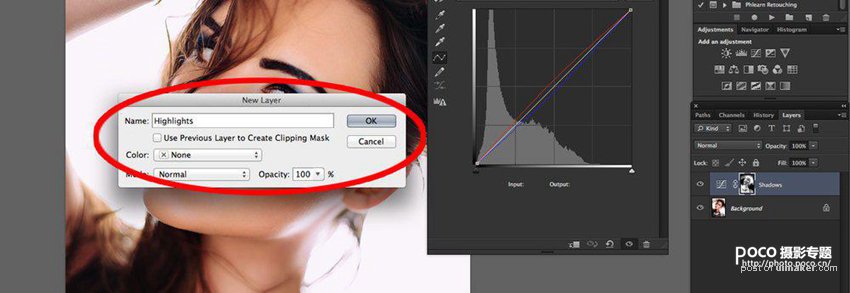来源:网络 作者:Rorschach
第三步、接着切换到蓝色,压低曲线,降低画面明度,使整体色调变得浓郁。
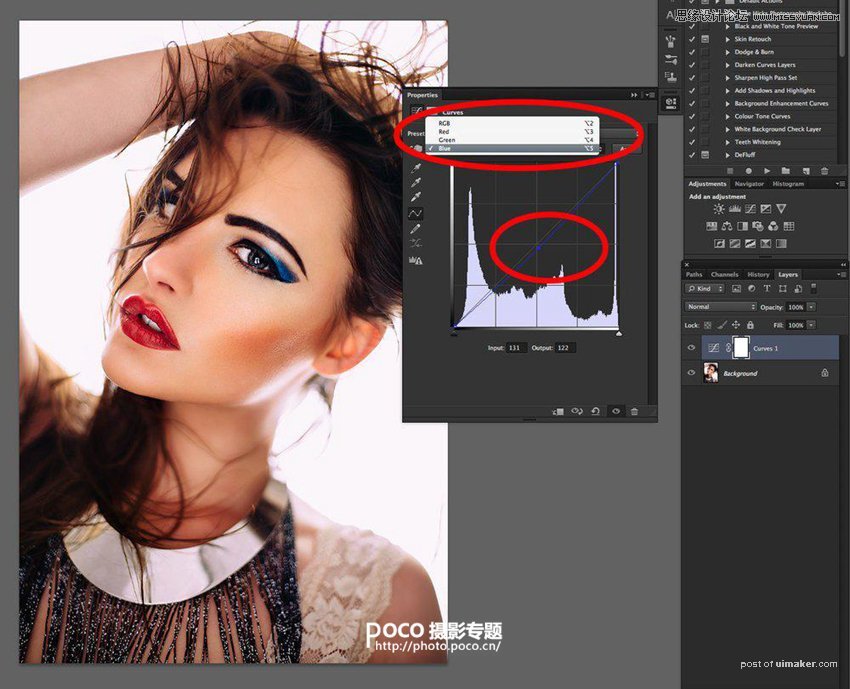
第四步、接着选择图像-应用图像,因为我们首先改变的只是暗部颜色,而不是对画面做整体调整,所以我们要进入“应用图像”中进行选择。
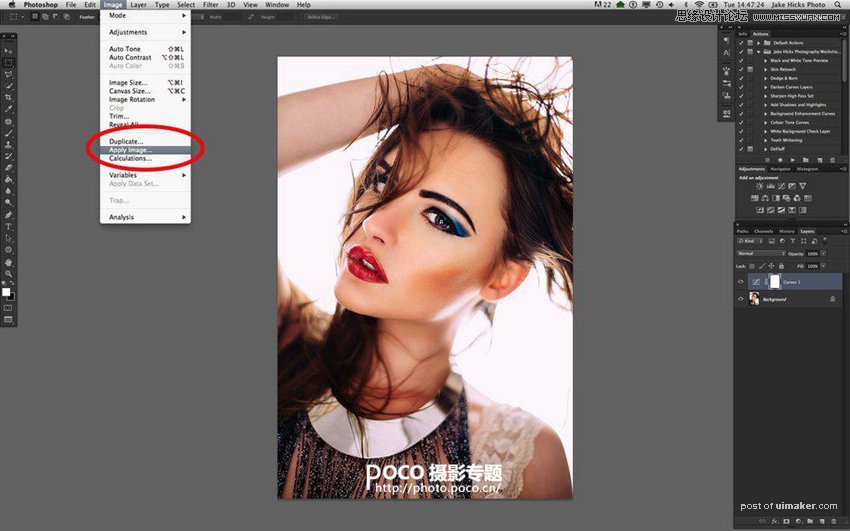
第五步、选择“应用图像”后,会跳出提示框,这是可以选择反相。如此一来,仅仅会改变暗部区域,而亮部区域不会变化。注意,当你选择反向时,右侧预览图会有变化。
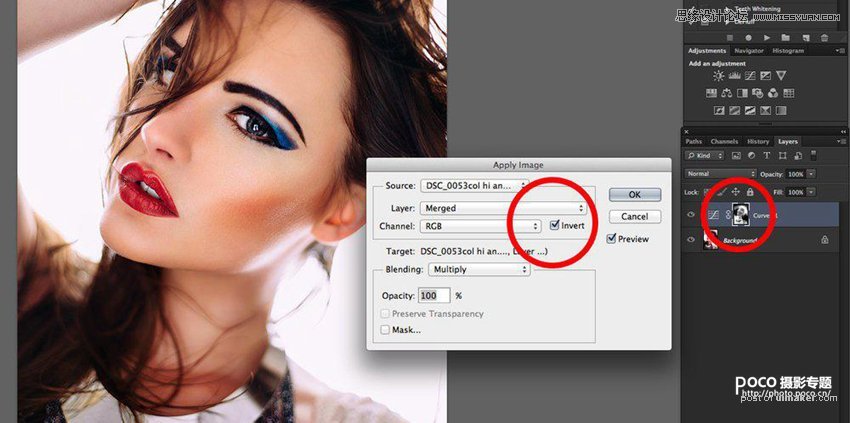
第六步、之所以成为双曲线调整肤色,就是把画面的暗部与亮部分开来,利用两个曲线图层,一个调整亮部区域,一个调整暗部区域。独立调节,能够使画面的更加自然,实现微调的平衡感。